随着手机拍照功能的不断提升,我们拍摄的照片像素越来越高,但有时候图片的像素太大会占用过多的存储空间,也不方便分享和传输,如何通过手机来缩小图片的像素呢?在这篇文章中我们将介绍手机图片像素大小调整的方法,让您轻松地将高像素照片调整为适合分享和存储的大小。
手机图片像素大小调整方法
操作方法:
1.如下图,图片原像素为:2160*1920 2.19MB。
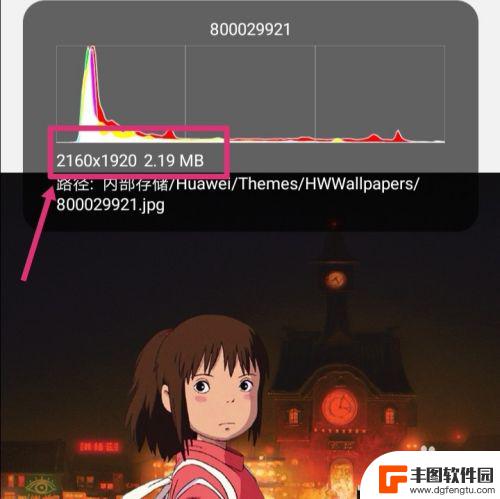
2.返回手机,进入手机设置,点搜索。
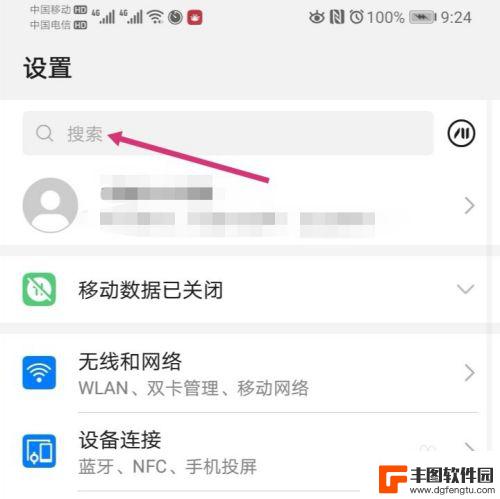
3.搜索智能分辨率,然后再点击智能分辨率。
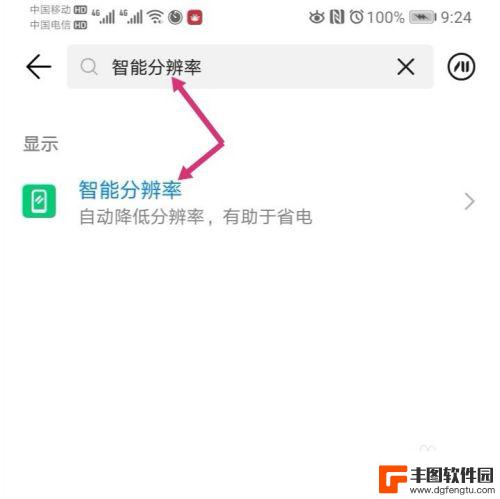
4.进入智能分辨率,把智能分辨率关闭,同时,勾选较低的像素。

5.关闭智能分辨率后,使用手机截取原图。
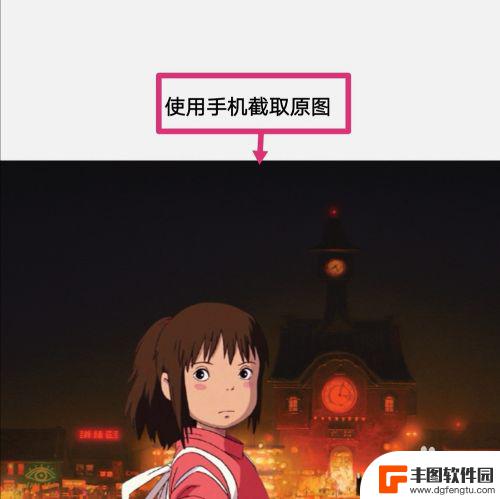
6.之后点击编辑。
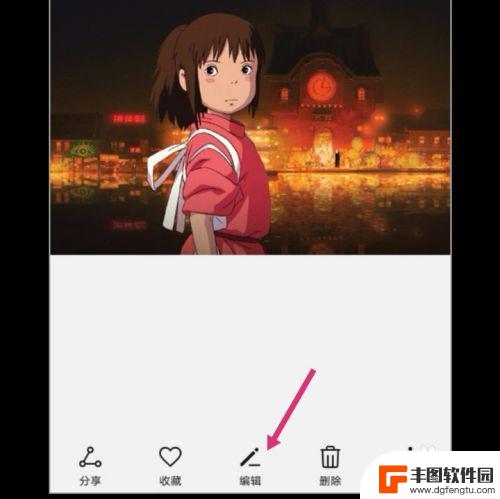
7.进入编辑,拉动图片的四个框。调整到原图大小,然后保存图片。
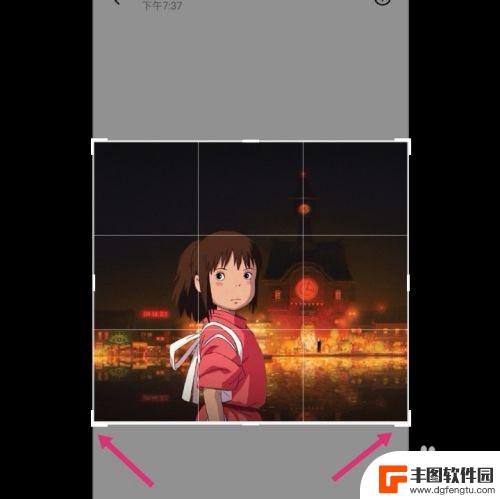
8.调整好的图片,像素就更改成如下大小了:575*516 82.31 KB。
如果要把像素变大一点,选择较高的分辨率。然后调整图片即可。
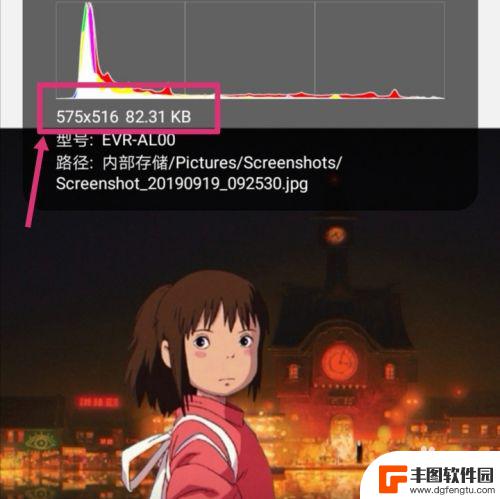
以上就是手机发图片如何缩小像素的全部内容,如果遇到这种情况,你可以根据小编的操作来解决,非常简单快速,一步到位。
相关教程
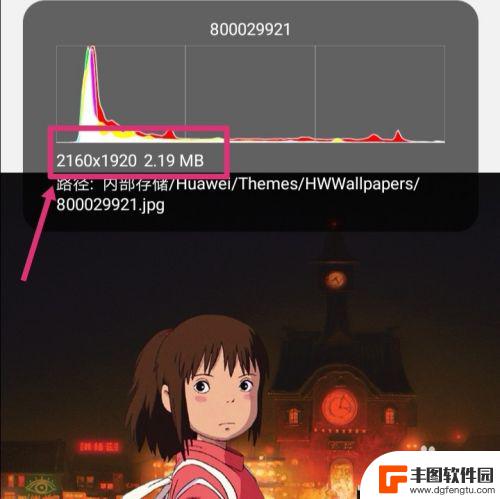
手机如何调整像素比较好 怎样调整手机图片像素大小
在如今的移动互联网时代,手机拍照已经成为人们日常生活中不可或缺的一部分,在拍摄完美照片之前,调整手机图片像素大小是至关重要的一步。正确调整像素可以使照片更清晰、更锐利,同时也能...
2024-10-06 16:41:27
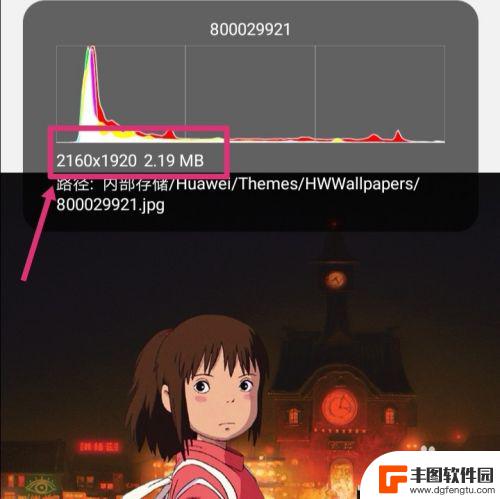
手机怎么照片像素化 手机如何改变图片像素大小
手机摄影已经成为我们日常生活中不可或缺的一部分,然而有时候我们会遇到照片像素化的问题,为了解决这一问题,我们需要了解手机如何改变图片的像素大小。通过调整照片的像素大小,我们可以...
2024-08-11 10:24:02
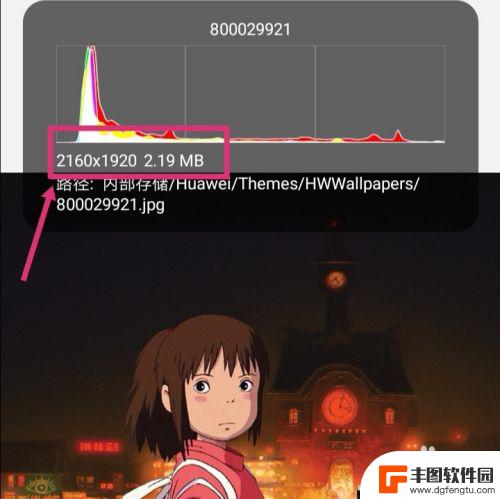
手机图片如何设置小些 手机如何改变图片像素大小
随着手机摄影的普及,如何设置手机图片的像素大小成为了一个值得关注的问题,在拍摄完照片后,我们可能需要将图片的像素大小调整为适合特定用途的尺寸,比如在社交媒体上分享或打印照片。通...
2024-04-10 12:23:51
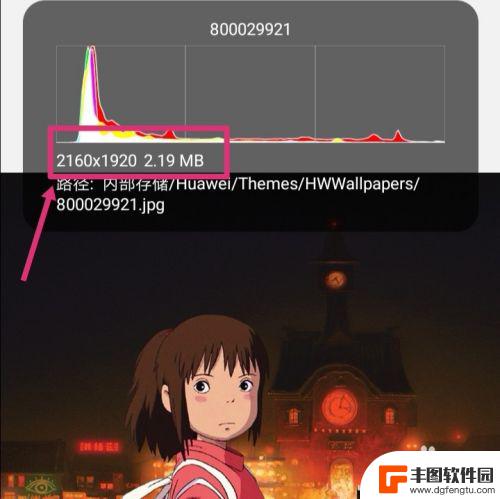
怎么修改手机照片像素 如何调整手机图片像素大小
在当今社交媒体兴起的时代,手机成为了我们记录生活、分享美好瞬间的得力工具,有时候我们拍摄的照片像素不够高,影响了图片的清晰度和质量。那么如何修改手机照片的像素呢?如何调整手机图...
2024-03-21 16:22:54
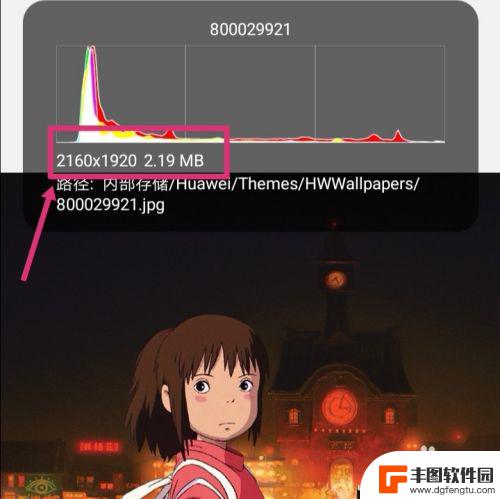
手机如何改变应用图片大小 怎样用手机调整图片像素大小
在现代社会手机已经成为人们生活中不可或缺的重要工具,通过手机我们可以拍摄、存储和分享大量的照片。有时候我们需要调整图片的像素大小,以适应不同的需求。手机如何改变应用图片大小?如...
2024-08-08 09:23:08
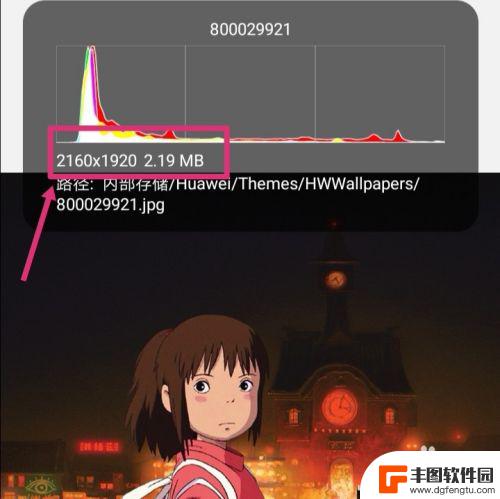
手机怎么照片改像素 手机图片像素大小调整技巧
在如今社交媒体盛行的时代,拍摄美丽的照片已经成为了人们生活中不可或缺的一部分,有时候我们在手机上拍摄的照片可能像素不够高,无法满足我们对图片质量的要求。如何在手机上调整照片的像...
2025-01-25 14:19:06

苹果手机流量设置在哪里设置 苹果手机流量使用限制在哪调整
苹果手机作为目前市场上最受欢迎的智能手机品牌之一,其流量设置和使用限制也备受用户关注,在苹果手机上,我们可以通过设置中的蜂窝移动网络选项来调整流量使用限制,以便控制流量的使用情...
2025-02-18 17:30:20

手机如何扫描纸质表格文件 手机扫描纸质文件转电子版
现在随着科技的不断发展,手机不仅仅是通信工具,还是我们生活中必不可少的工具之一,而其中最方便的功能之一便是可以利用手机扫描纸质文件,将其转化为电子版。这种技术不仅可以方便我们的...
2025-02-18 16:27:09
小编精选
手机怎么把动态图片设置成壁纸 安卓手机动态壁纸设置方法
2025-02-18 15:25:32苹果手机老是横屏怎么办 苹果手机自动横屏怎么关闭
2025-02-18 13:19:17苹果12手机5g怎么变成4g了 怎么在苹果手机上将5G信号改为4G网络
2025-02-17 16:40:17手机上怎么设置打字提示音 iPhone苹果手机打字时怎么调节按键声音大小
2025-02-17 14:36:48vivo手机怎么微信开美颜 vivo手机微信视频美颜功能怎么开启
2025-02-17 12:30:17手机屏幕怎么变小 华为 华为手机小屏模式怎么设置
2025-02-17 11:37:32小米手机如何设置后盖打开 小米手机后盖打开方法
2025-02-17 08:21:08苹果手机默认输入法怎么设置 苹果手机默认输入法怎么调整
2025-02-16 17:41:50手机的副屏如何才能关闭 如何关闭分屏模式
2025-02-16 15:42:34手机输入法怎么突然变了 手机输入法英文变中文
2025-02-16 14:21:56热门应用